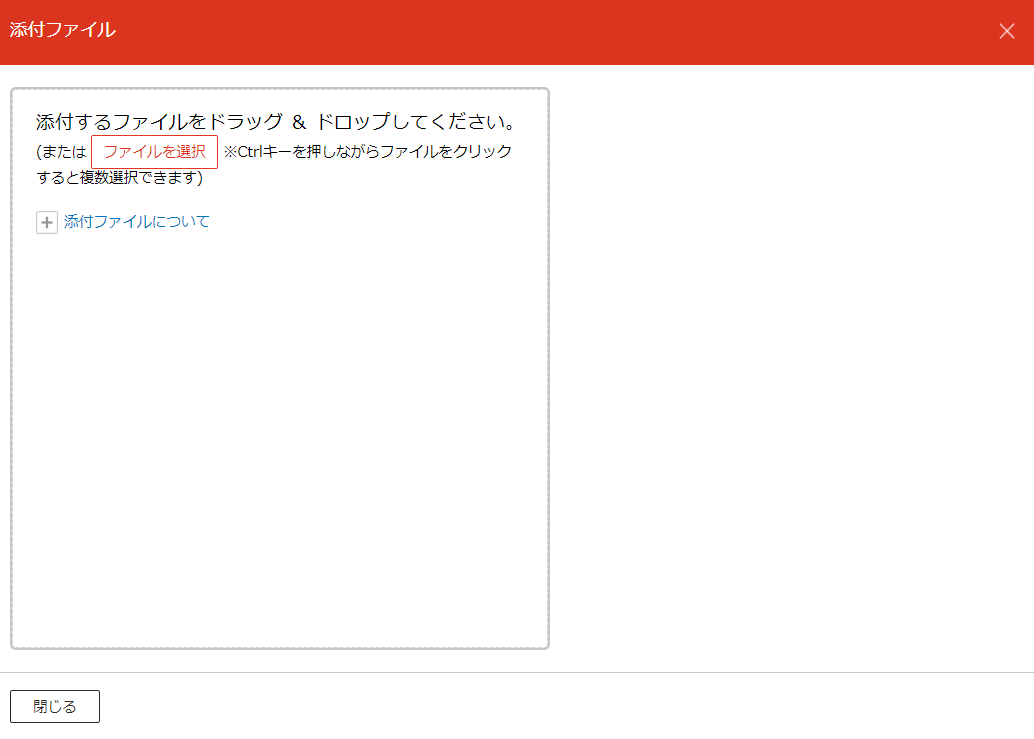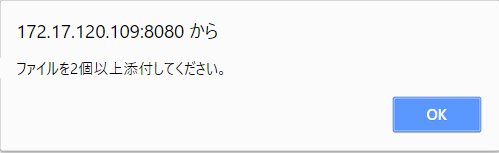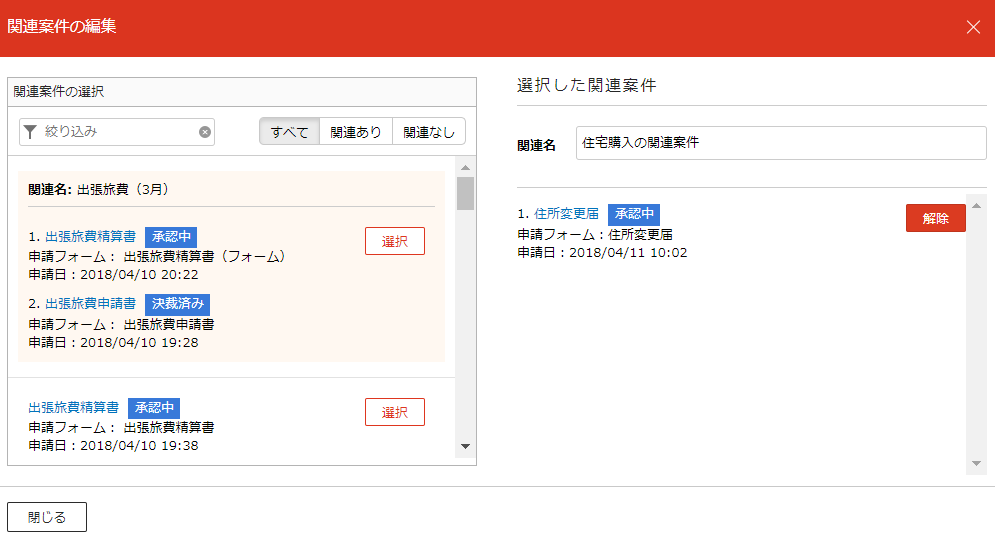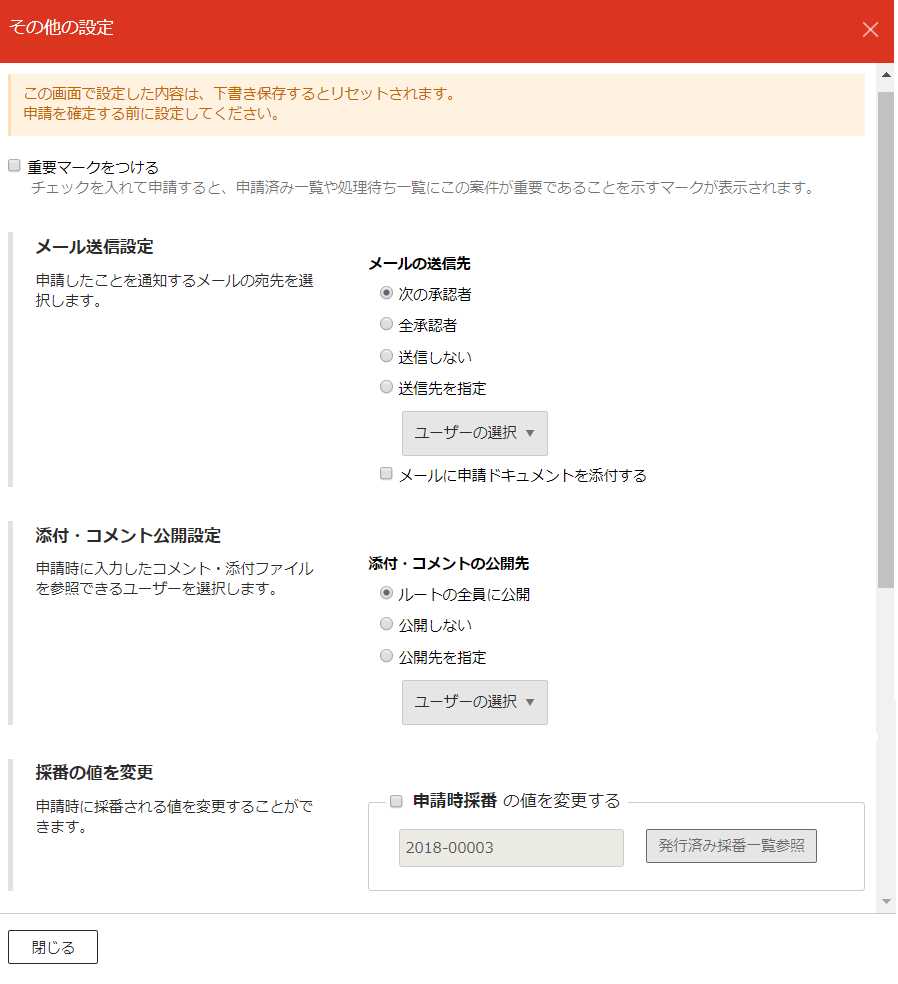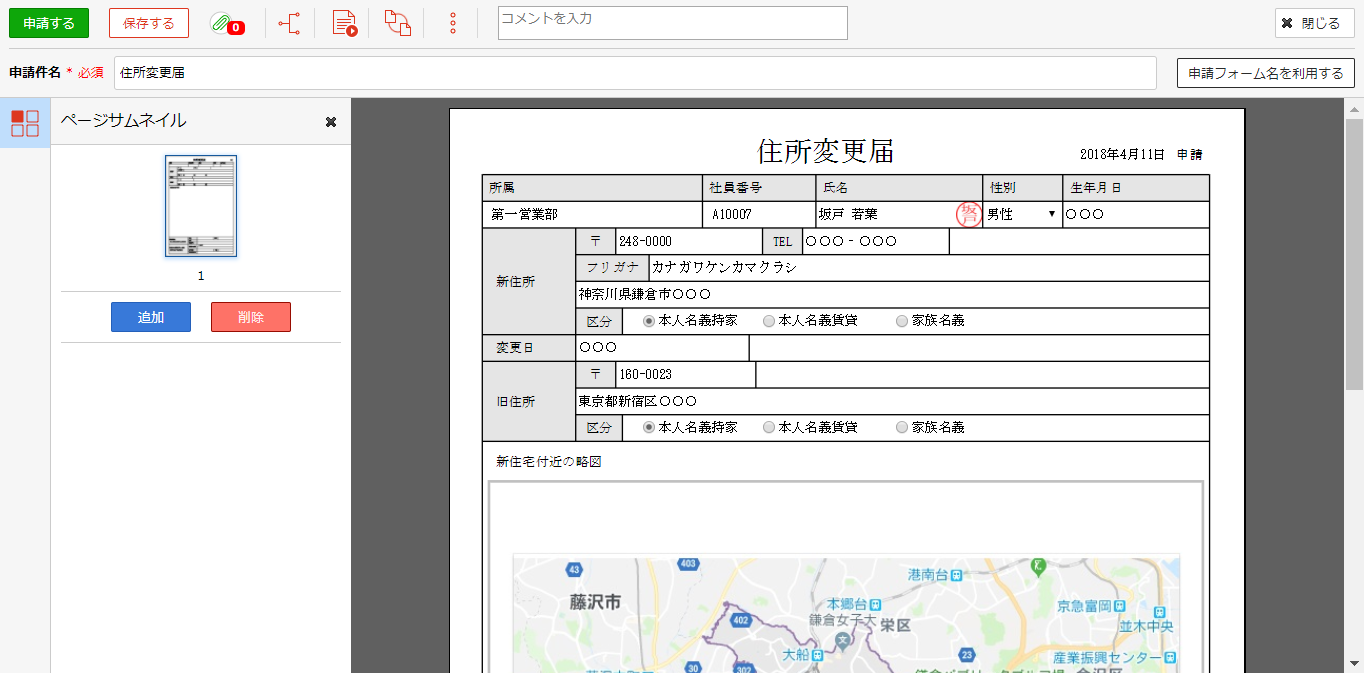入力フォーム画面(フォーム)¶
申請時に表示される入力フォーム画面(フォーム)の各種機能を説明します。
申請フォーム¶
申請時に表示される入力フォーム画面(フォーム)の各種機能を説明します。
項目の説明
| 項目 | 説明 | ||||||
|---|---|---|---|---|---|---|---|
| [申請する]ボタン | 申請を確定します。 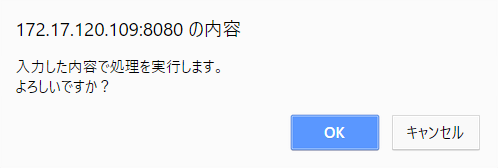
ボタン名は変更されている場合があります。
|
||||||
| [保存する]ボタン | 入力内容を保存し、申請を取り止めます。
ボタン名は変更されている場合があります。
|
||||||
 [ファイルを添付]アイコン [ファイルを添付]アイコン |
添付ファイルダイアログ を表示します。 | ||||||
 [ルートの確認]アイコン [ルートの確認]アイコン |
ルートの確認画面に遷移します。
承認ルートの 未定義承認者の設定 を行う場合にも使用します。
|
||||||
 [記入例を表示]アイコン [記入例を表示]アイコン |
記載ルールなどの記入例を確認できます。
システム管理者が記入例を設定している場合のみ利用できます。
|
||||||
 [PDFプレビューを表示]アイコン [PDFプレビューを表示]アイコン |
申請フォームのPDFプレビュー画面が、別ウィンドウで表示されます。
プレビュー画面では、データを修正できません
|
||||||
 [関連案件の設定を表示]アイコン [関連案件の設定を表示]アイコン |
関連案件の編集ダイアログ を表示します。
申請時にのみ設定できる機能となります。
システム管理者が機能を有効にしている場合のみ利用できます。
|
||||||
 [その他の設定]アイコン [その他の設定]アイコン |
その他の設定ダイアログ を表示します。 | ||||||
| コメント入力欄 | 承認者に伝える情報、特記事項等を入力します。
|
||||||
| [閉じる]ボタン | 申請を中止します。 入力した情報を破棄し、ウィンドウを閉じます。 |
||||||
| 申請件名 * 必須 | 申請する案件の名称を設定します。
申請時にのみ設定できる項目となります。
システム管理者が本設定を有効にしている場合のみ利用できます。
|
||||||
| [申請フォーム名を利用する]ボタン | 申請フォーム名を申請件名として設定します。
申請時にのみ設定できる機能となります。
システム管理者が本設定を有効にしている場合のみ利用できます。
|
||||||
 [ページサムネイル(ページ移動)を表示]アイコン [ページサムネイル(ページ移動)を表示]アイコン |
サイドメニュー を表示します。 |
未定義承認者の設定
申請件名の項目下に「ルートの確認画面で未定義承認者を設定してください。」と表示されることがあります。
このメッセージは、承認ルート上に未定義承認者が存在する場合に表示されます。注釈
承認者を選択するのは、ルート上で申請者の次に未定義承認者が存在する場合です。
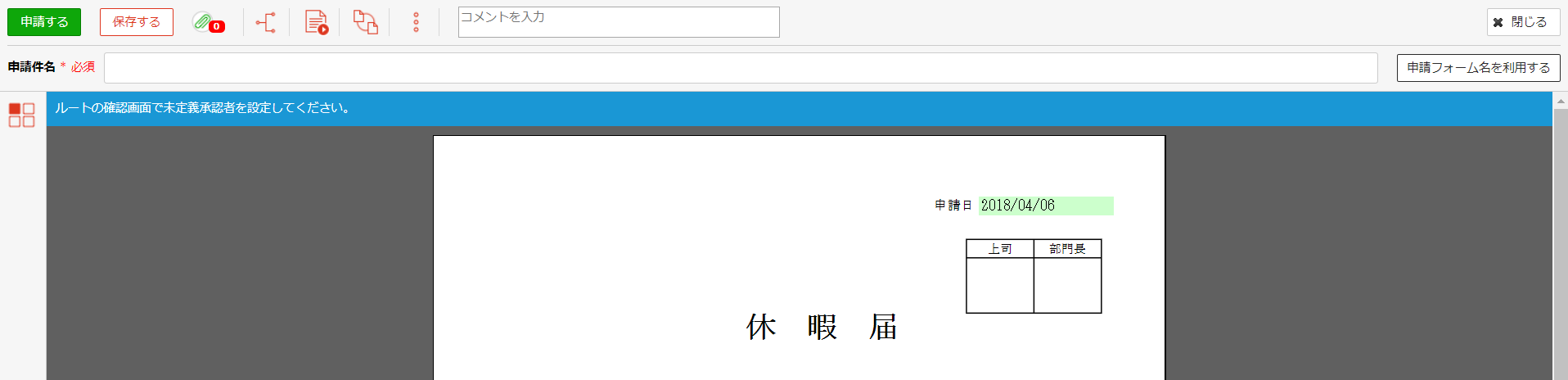
申請するルートの1番目の承認者が未定義承認者の場合、申請者はルートの確認画面で未定義承認者の設定を行うまで[申請する]ボタンをクリックすることはできません。
[ルートの確認]ボタンでルートの確認画面を表示し、未定義承認者の設定を行ってください。
操作方法は、 ルートを変更する をご覧ください。注釈
【未定義の種類について】
未定義承認者以外にも、未定義決裁者、未定義閲覧者の2つがあります。ルート確認図では、以下のアイコンで表示されます。
:未定義承認者
:未定義決裁者
:未定義閲覧者
添付ファイルダイアログ¶
申請内容の補足として、ファイルを添付できます。
項目の説明
| 項目 | 説明 |
|---|---|
| [ファイルを選択]ボタン | ファイル選択ダイアログが表示されます。添付するファイルを選択します。 |
| [添付ファイルについて]リンク | 添付できるファイルのサイズや種類を確認できます。 |
| [閉じる]ボタン | 添付ファイルダイアログを閉じます。 |
[関連案件の編集]ダイアログ¶
申請内容の補足として、関連する申請案件を設定します。
項目の説明
| 項目 | 説明 | ||||||||
|---|---|---|---|---|---|---|---|---|---|
| [絞り込み]検索 | 関連案件の絞り込み検索が行えます。 | ||||||||
| [関連案件]表示切替え | 関連案件の表示内容を切り替えます。
関連グループ : 関連名でまとめられた関連案件の集まり
|
||||||||
| [関連案件]リンク | 関連案件の ドキュメント確認画面 が、別ウィンドウで表示されます。 | ||||||||
| [申請フォーム] | 関連案件で使用されている申請フォームが表示されます。 | ||||||||
| [申請日] | 関連案件の申請日が表示されます。 | ||||||||
| [選択]ボタン | 関連案件を選択します。
|
||||||||
| [関連名]入力欄 | 選択した関連案件は関連グループとしてまとめられます。
|
||||||||
| [解除]ボタン | 関連案件の選択状態を解除します。 | ||||||||
| [閉じる]ボタン | 関連案件の編集ダイアログを閉じます。 |
その他の設定ダイアログ¶
案件のメール送信先や添付・コメント公開を設定します。
項目の説明
| 項目 | 説明 | ||||||||||
|---|---|---|---|---|---|---|---|---|---|---|---|
| [重要マークをつける]チェックボックス | 申請の重要度を設定します。 重要度が高い申請の場合、このチェックボックスにチェックを入れます。 重要度にチェックを入れた申請には、処理待ち一覧画面・処理済み一覧画面・予定一覧と申請済み一覧画面で重要度のアイコンが表示されます。 |
||||||||||
| メール送信設定 | 承認者に対してメールを送信するかどうかを選択します。
メールに申請ドキュメントを添付する場合は、「メールに申請ドキュメントを添付する」チェックボックスにチェックを入れます。
|
||||||||||
| 添付・コメント公開設定 | 申請、承認等の処理をする際に、承認者に対して添付ファイルとコメントを公開するかどうかを選択します。
システム管理者が設定変更を許可している場合のみ選択できます。
|
||||||||||
| 採番の直接入力欄 | 申請案件に採番される番号を自分で設定したい場合に使用します。
設定の際は、[申請時採番の値を変更する]チェックボックスにチェックを入れ、採番入力フィールドに番号を入力します。
採番の項目は、システム管理者が採番の直接入力を有効に設定している場合のみ表示されます。
|
サイドメニュー¶
申請フォームのページサムネイルが表示されます。
申請者はシステム管理者にて設定されているページを追加/削除できます。
注意
- ページの追加/削除は、マルチフォームが設定されている申請フォームのみに表示されます。
- 申請者のみページを追加/削除できます。承認者は確認のみとなります。
項目の説明
| 項目 | 説明 |
|---|---|
| [ページサムネイル]アイコン | 選択したページサムネイルの申請フォームが表示されます。 |
| [追加]ボタン | マルチフォームが設定されている申請フォームでは、[追加]ボタンをクリックすることで
|
| [削除]ボタン | マルチフォームが設定されている申請フォームでは、[削除]ボタンをクリックすることで
|
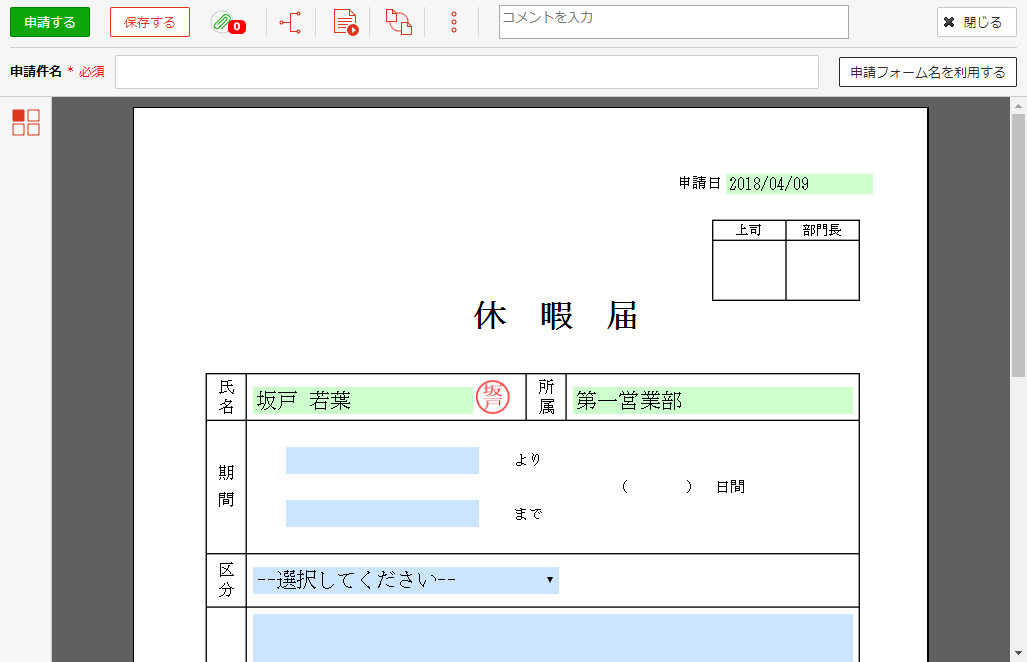

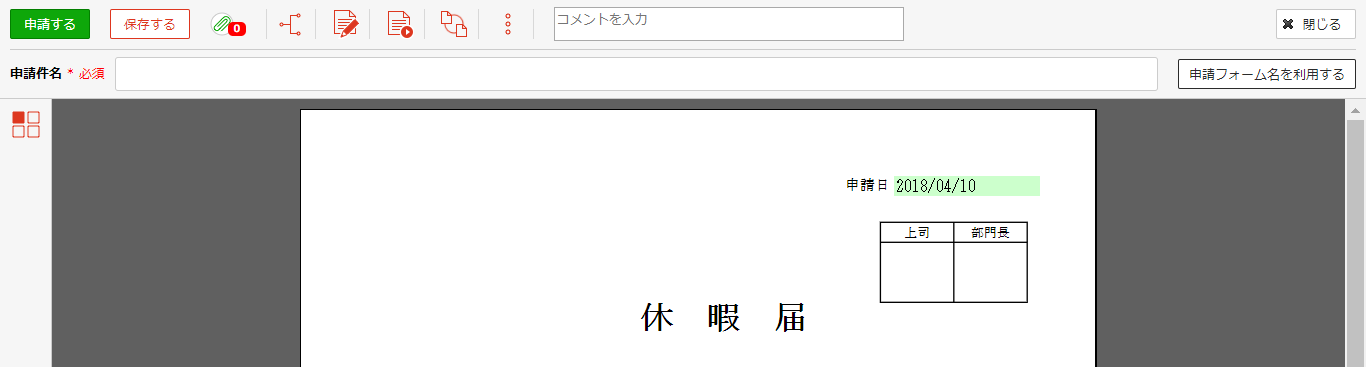
 注意
注意